トップ4のGIFスピードチェンジャーについてもっと知る
 投稿者 リサ・オウ / 20年2021月16日00:XNUMX
投稿者 リサ・オウ / 20年2021月16日00:XNUMXインターネット経由でGIFをアップロードすると、楽しむためであれ、単に反応を共有するためであれ、GIFは設定された速度で再生およびループします。 ただし、GIFの速度は必ずしもそのコンテンツに対応しているわけではありません。 この場合、速度を調整するのが最良の方法です。 しかし、どうやってそれをやるのですか? これはビデオ編集ソフトウェアでサポートされている機能ですか? この投稿には、この問題を簡単にするためにGIF速度を調整するための多数のオプションの詳細な分析が含まれています。
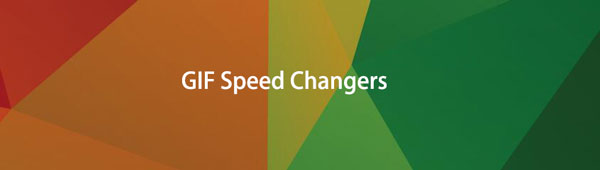

ガイド一覧
1.トップ4のGIFスピードチェンジャー
FoneLabビデオコンバータUltimate
GIFの速度を変更したい場合は、 FoneLabビデオコンバータUltimate その仕事に理想的なツールです。 ほぼオールインワンのユーティリティと見なすことができるため、単なるコンバーターではありません。その使いやすさと使いやすさは、多くの人々を魅了して試してみました。 ニーズに合わせて、追加、結合、構築、トリミング、圧縮、およびその他のさまざまな操作を実行できる追加のツールボックスを備えています。 これらの機能はすべてXNUMXつのプログラムにバンドルされており、WindowsとMacの両方のコンピューターにダウンロードしてインストールできます。
Video Converter Ultimateは、MPG / MPEGを高速かつ高出力の画像/音声品質でMP4に変換できる最高のビデオおよびオーディオ変換ソフトウェアです。
- MPG、MP4、MOV、AVI、FLV、MP3などのビデオ/オーディオを変換します。
- 1080p / 720p HDおよび4K UHDビデオ変換をサポートします。
- トリム、クロップ、回転、エフェクト、強化、3Dなどの強力な編集機能。
FoneLab Video Converter UltimateでGIF速度を変更する手順:
ステップ 1FoneLab Video Converter Ultimateをダウンロードしてコンピューターにインストールすると、自動的に開きます。 そうでない場合は、デスクトップのアイコンをダブルクリックしてください。
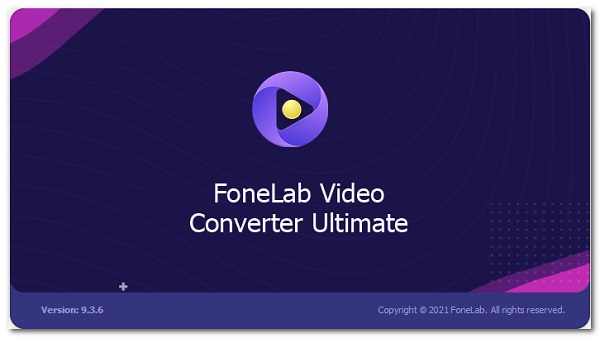
ステップ 2メインメニューパネルで、GIFメーカーをクリックします。 次に、GIFを追加する別のウィンドウタブが表示されます。 ドラッグするか、プラス記号(+)ボタンを手動で追加するだけです。

ステップ 3 期間の変更 ボタン。 次に、速度の好みに応じて調整します。 次に、をクリックします 申し込む 最終的にGIFの速度を調整します。
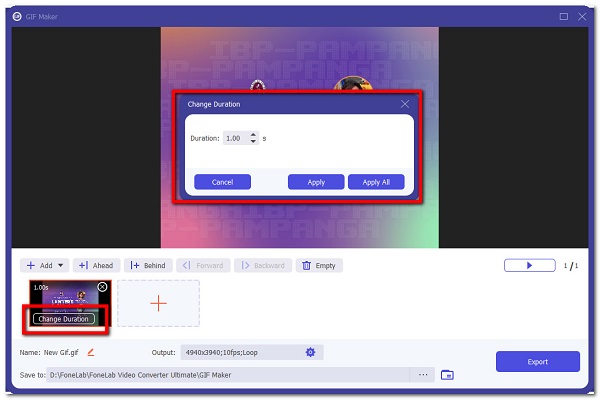
ステップ 4最後に、をクリックします 輸出 ボタンをクリックして、コンピューター上の選択したフォルダーにファイルを保存します。
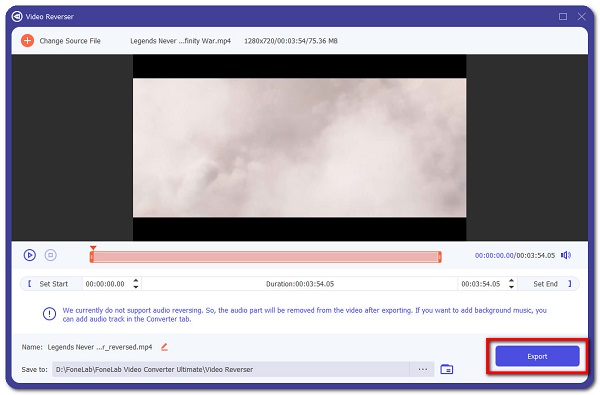
長所:
- 使いやすくフレンドリーなナビゲーションインターフェイスを備えています。
- プロのツールと比較できるさまざまなツールをサポートしています。
- WindowsやMacなどのさまざまなオペレーティングシステムにダウンロードしてインストールできます。
- タスクを実行するためにインターネット接続は必要ありません。
GIMP
GIMPまたはGNUImage Manipulation Applicationは、Linux、その他のUnixベースのオペレーティングシステム、およびWindowsとMac OSXで動作する視覚的な画像を生成および編集するための、自由にアクセスできるオープンソースプログラムです。 これは、画像の編集とレタッチ、自由形式のスケッチ、他の形式への画像変換、およびその他の特殊なタスクに使用されます。 Adobe Photoshopよりも機能は少ないですが、編集の背景知識があまりない場合でも、ユーザーフレンドリーで親しみやすいものです。 gimp-install.jpg
長所:
- さまざまなオペレーティングシステムに無料でダウンロードしてインストールできます。
短所:
- 広範な入力および出力ファイル形式はサポートされていません。
- 便利に使用するには、高いデバイス仕様が必要です。
- 使いやすいツールとユーザーフレンドリーなナビゲーションを備えています。
ヴィードアイオ
VEED.IOは、GIFの動きを速くしたり遅くしたりするために使用できるオンラインアプリケーションです。 その際立った機能のXNUMXつは、アニメーションGIF画像のペースの制御など、GIFファイルを編集する機能です。 GIFをスローモーションまたは高速で実行して、GIF作成能力を実証し、ソーシャルメディアで作成したものを共有するための劇的な影響を与えることができます。 それだけでなく、VEEDのオンラインGIFメーカーを使用すると、テキスト、字幕、画像を追加して、GIFを本当にユニークにすることができます。veed-io-gif-speed-changer.jpg
長所:
- これは無料で使用できるツールです。
- GIFファイルを編集または変更する機能があります。
短所:
- タスクを実行するにはインターネット接続が必要です。
- このツールは、ファイルサイズの入力と出力に制限があります。
- 入力および出力ファイル形式に制限があります。
EZGIFオンラインツール
EZGIFオンラインツールは、サイズ変更、回転、編集によるトリミング、ツールのカスタマイズなどのさまざまなタスクを実行できるオンラインツールです。 インターネット接続が必要です。 インターネット接続の速度に応じて、変換、編集、およびカスタマイズのタスクを実行します。 そのため、続行する前にインターネット接続を保護する必要があります。そうしないと、タスクが混乱したり、出力製品が影響を受けたりします。 それでも、GIFs.ezgif-main-interface.jpgを高速化するために使用できます。
長所:
- これは、無料で使用できる安全なツールです。
- サイズ変更、回転、編集によるトリミング、およびツールのカスタマイズが可能です。
短所:
- このツールは、入力および出力ファイルの形式とサイズに関して、一部の機能に制限があります。
- このツールでファイルをアップロードしてレンダリングするには、インターネット接続が必要なため、ストレスがかかります。
- 高品質または少なくとも高品質の出力を保証するものではありません。
Video Converter Ultimateは、MPG / MPEGを高速かつ高出力の画像/音声品質でMP4に変換できる最高のビデオおよびオーディオ変換ソフトウェアです。
- MPG、MP4、MOV、AVI、FLV、MP3などのビデオ/オーディオを変換します。
- 1080p / 720p HDおよび4K UHDビデオ変換をサポートします。
- トリム、クロップ、回転、エフェクト、強化、3Dなどの強力な編集機能。
2.FoneLabビデオコンバーターUltimatePCを選択する理由
GIFを使用してタスクを高速化するのに最適なツールがまだわからない場合は、使用するのに最適なツールに関する重要な情報を知っていれば、それはあなたの側の利点です。 幸いなことに、この記事では、究極のツールとして名を馳せているFoneLab Video Converter Ultimateを紹介することで、スピードを上げています。
さらに詳しく説明すると、FoneLab Video ConverterUltimateを選択する理由は次のとおりです。
- すべてのツールがGIFファイルをサポートしているわけではないため、GIFファイルの高速化は非常に難しい作業ですが、FoneLab Video Converter Ultimateを使用すると、GIFファイルのオープン、編集、保存がサポートされるため、簡単に実行できます。
- タスクを実行するのに専門的なスキルは必要ありません。 初心者の場合でも、簡単な手順でGIFを調整および高速化できます。
- FoneLab Video Converter Ultimateを選択すると、ハイエンド仕様のデバイスがなくてもGIFの速度を調整できます。
3つのGIFスピードチェンジャー間の本格的な比較チャート
スピードアッププロセスに最適なスピードチェンジャーを選択する際に考慮すべき重要な情報を決定するのに役立ちます。 以下は、4つのGIFスピードチェンジャー間の包括的な比較チャートです。
| FoneLabビデオコンバータUltimate | GIMP(GNU画像操作アプリケーション) | ヴィードアイオ | EZGIFオンラインツール | |
| 使いやすい機能 | ✔<2ja> | ❌ | ✔<2ja> | ✔<2ja> |
| 広範な入力および出力ファイル形式をサポート | ✔<2ja> | ❌ | ❌ | ❌ |
| ツールの編集とカスタマイズをサポート | ✔<2ja> | ✔<2ja> | ❌ | ❌ |
| 広範な入力および出力ファイルサイズをサポート | ✔<2ja> | ✔<2ja> | ❌ | ❌ |
| サポートされているオペレーティングシステム | WindowsおよびMac | WindowsおよびMac | WindowsおよびMac | WindowsおよびMac |
4.GIFスピードチェンジャーに関するFAQ
1. GIFの速度を変更すると、ファイルサイズに影響しますか?
はいぜったいに。 GIFの速度を変更すると、ファイルの全体的な側面も変更されるため、ファイルサイズが大きくなります。 ただし、それを行うときに妥当なファイルサイズが必要な場合は、FoneLab Video ConverterUltimateを使用する必要があります。
2. GIFの最高速度はどれくらいですか?
GIFの速度は、15秒あたりのフレーム数またはFPSとも呼ばれます。 標準のGIFは24秒あたり50〜XNUMXフレームで実行されますが、可能な最高値はXNUMXfpsです。
3. GIFをビデオに変換できますか?
はい、可能です。 Fonelab Video Converter Ultimateを使用します。これは、GIFファイルを任意のビデオファイル形式に簡単な手順で変換できる機能を備えています。
GIFの高速化タスクを解決するには、長期的なツールを選択する必要があります。そうすれば、他のサードパーティツールを使用してそれを実行したり、速度を何度も繰り返したりする必要がなくなります。 と同じように FoneLabビデオコンバータUltimate、それはあらゆるタスクを可能な限り簡単にするように設計されています。 だから、この信じられないほどのツールで今あなたのGIFをスピードアップするチャンスをつかんでください。
Video Converter Ultimateは、MPG / MPEGを高速かつ高出力の画像/音声品質でMP4に変換できる最高のビデオおよびオーディオ変換ソフトウェアです。
- MPG、MP4、MOV、AVI、FLV、MP3などのビデオ/オーディオを変換します。
- 1080p / 720p HDおよび4K UHDビデオ変換をサポートします。
- トリム、クロップ、回転、エフェクト、強化、3Dなどの強力な編集機能。
